イベントのスタイルとカテゴリー
分析モジュールとスキーマでイベントをハイライトして、より目立つようにすることができます。プラットフォームが提供するアイコンを使用するか(以下の利用可能なアイコンセットを参照)、自分のアイコンをアップロードするか、イベントが目立つように色を塗ることができます。これにより、特定のイベントを見つけやすくしたり、ワークフローで重要なイベントを簡単に強調することができます。
アイコンの設定にアクセスするには、イベントの選択ウィンドウを開きます。以下のいずれかのオプションで開きます:
 > プロジェクト設定 > イベントをクリックする。
> プロジェクト設定 > イベントをクリックする。- 測定基準ツールバーでイベントアイコンをクリックする。
- 測定基準パネルでイベントセクションをクリックする。
イベントスタイルの設定方法
プロジェクト内のイベント表現を調整するには:
- イベントの選択ウィンドウで、イベント名の近くにある丸で囲まれたインデックス番号をクリックします。設定ウィンドウが開きます。
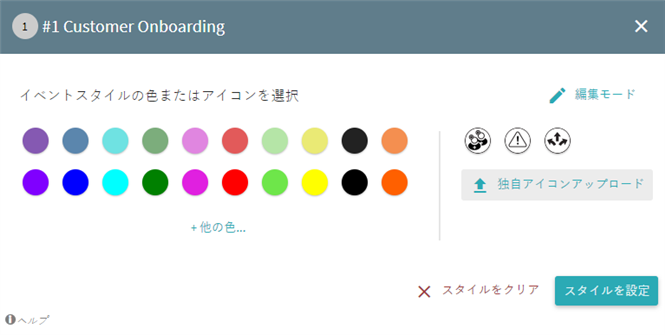
- イベントスタイルのいずれかを選択します:
- 色。
コレクションの中から色を選びます。
新しい色を追加するには、+ 他の色... をクリックします。色の16進コードを入力するか、パレットから新しい色を選択します。次に、追加をクリックして新しい色をコレクションに保存します。 - アイコン。
- 独自アイコンアップロードをクリックして、アップロードするファイルを選びます。
注。アップロードしたアイコンを削除するには、編集モードをクリックし、アイコンの近くにある赤いバツ印をクリックします。終了したら、編集完了をクリックします。 - 右側のコレクションからアップロードしたものを1つ選択します。
- スタイルを選択すると、設定ウィンドウの右上隅に表示されます。
- 選択したアイコンのスタイルを適用するには、スタイルを設定をクリックします。イベントスタイルを削除するには、スタイルをクリアをクリックします。
イベントカテゴリーの設定方法
イベントのカテゴリーを作成し、複数のイベントに対してイベントスタイルを適用することができます。これを実行するには:
- イベントの選択ウィンドウを開きます。
- カテゴリーを追加フィールドで、名前を入力してEnterをクリックします。
指定された名前の新しいカテゴリーが作成されます。 - 新しいカテゴリーの近くにある灰色の円をクリックします。
- カテゴリースタイルを設定します。上記のイベントスタイルの設定方法 のワークフローに従います。
- イベントのカテゴリーを割り当てます。それには、カテゴリー列のドロップダウンリストからカテゴリー名を選びます。
イベントに独自のスタイルとカテゴリーの両方が割り当てられている場合、イベントスタイルには表示の優先順位があります。
ダウンロード用アイコン
イベントをカスタマイズするには、以下のダウンロード用アイコンを使用できます。これらの圧縮ファイルには、PNG/JPG画像ファイルが含まれています。
05.09.2024 16:23:55